Sommaire
Votre imprimante est bien installée mais impossible d’imprimer ? Votre imprimante est reconnue mais n’imprime pas ? Votre imprimante imprime une feuille blanche ? Ces types de problème d’imprimante peuvent provenir de plusieurs causes, et il suffit parfois d’un petit réglage pour remettre en route l’appareil rapidement. Voici ce qu’il faut vérifier lorsque votre imprimante n’imprime pas.
L’imprimante n’imprime pas depuis Internet
Si vous souhaitez imprimer des articles intéressants, des instructions et des recettes à partir d’Internet, il peut arriver que votre imprimante refuse de fonctionner. Dans ce cas, il est inutile de se hâter et de faire appel à un professionnel en réparation d’imprimantes. Si vous n’arrivez pas à lancer une impression depuis un site internet cela peut provenir du site lui-même et non de votre imprimante. En effet, certains sites désactivent la fonction d’impression.
De cette manière, le contenu des pages spéciales peut être protégé contre l’impression et la duplication non autorisées. Dans ce cas, essayez une copie papier du contenu de l’écran. Vous pouvez ensuite intégrer cette image dans Word sur une page vierge et la couper à la bonne taille. Ce fichier peut généralement être imprimé sans aucun problème.
L’imprimante n’imprime pas via WiFi
De nombreuses imprimantes peuvent être connectées via WLAN. Ceci est avantageux si plusieurs personnes de la famille utilisent une imprimante à la maison. Cependant, il arrive parfois que l’imprimante ne réponde pas. Là encore, il peut ne pas s’agir d’une panne imprimante mais simplement au fait que nombreuses imprimantes, votre appareil est passé en mode veille. Si votre imprimante est passée en mode veille alors la connexion Wifi est également interrompue. Dans ce cas, vous pouvez activer l’imprimante et le WiFi en la sortant du mode veille depuis le panneau de commande tactile ou du bouton start. Attendez ensuite un moment jusqu’à ce que la connexion WiFi soit rétablie.
Si vous venez d’installer votre imprimante pour la première fois, cela doit être fait à l’aide du câble de connexion USB de votre ordinateur. Ce n’est qu’alors que la connexion WLAN peut être configurée sans problème avec un mot de passe sécurisé. Vous pouvez ensuite débrancher à nouveau le câble USB afin que l’imprimante soit accessible à tous les utilisateurs du réseau WLAN. Si la connexion est perdue, une faible portée WLAN peut en être la cause. Dans ce cas, vous pourrez peut-être augmenter la portée avec un répéteur. Il est important que tous les ordinateurs se trouvent dans le même réseau WLAN.
L’imprimante n’imprime pas à partir de Word
Si votre imprimante refuse d’imprimer un document Word, cela peut avoir plusieurs causes. Généralement, une imprimante refuse d’imprimer une page Word à cause d’un mauvais paramétrage. Voici ce qu’il faut vérifier pour résoudre rapidement le problème.
Choisissez la bonne imprimante
Même si vous avez configuré votre imprimante pour l’impression, Word peut essayer d’envoyer le travail d’impression vers OneNote, un télécopieur, Microsoft XPS Document Writer ou Microsoft Print to PDF. Dans ce cas, bien sûr, rien n’atteint votre imprimante. Portez toujours une attention particulière à la destination du travail d’impression. Votre imprimante ou périphérique multifonction doit être spécifié ici.
Il peut également y avoir confusion, par exemple si vous avez également connecté une imprimante photo. Par exemple, un modèle Canon Selphy est répertorié à côté de votre imprimante standard. Seules des impressions photo peuvent être créées à l’aide de cela. Encore une fois, vous devez spécifier la bonne destination.
Mettez à jour le pilote d’imprimante
Dans certains cas, vous devez mettre à jour le pilote d’impression pour votre imprimante. Vous pouvez généralement trouver les pilotes d’imprimante les plus récents sur le site Web du fabricant sur Internet. Il devrait alors être également possible de l’imprimer via Word sans aucun problème.
Problème de réseau
Les imprimantes réseau sont principalement utilisées dans les entreprises et les bâtiments administratifs. Elles peuvent ou non réagir de manière très troublante. Lorsque vous envoyez un document Word à imprimer, le document passe par une certaine partie du réseau avant d’être imprimé à nouveau sur l’imprimante réseau. Il peut y avoir des perturbations en cours de route. Dans la plupart des cas, l’impression du document Word n’a pas complètement disparu, mais n’est réimprimée qu’avec un certain délai. Si vous rencontrez ces problèmes, vous devez demander à votre administrateur réseau.
L’imprimante n’imprime pas sous Windows 10
Si votre imprimante ne fonctionne pas correctement sous Windows 10, vous devez d’abord vérifier si le pilote d’imprimante installé est correct et à jour. Dans de nombreux cas, il suffit de redémarrer l’ordinateur. Vérifiez également l’écran de l’imprimante pour voir si un message d’erreur apparaît.
Si votre imprimante est connectée via USB, nous vous recommandons de vérifier la connexion. Le câble USB est-il correctement inséré dans le port ? Peut-être qu’il suffit d’utiliser un autre port USB. Pour Windows 10, vous devez vous rendre dans le Panneau de configuration. Il se peut qu’il y ait encore des travaux d’impression dans la file d’attente de l’imprimante. Vous pouvez le faire en supprimant la file d’attente d’impression.
Si votre imprimante n’est pas répertoriée sous Imprimantes dans le Panneau de configuration, vous devrez peut-être la réinstaller. Il suffit généralement ici que l’imprimante allumée soit reconnectée via le câble USB. Parfois, il peut arriver que votre imprimante ne soit pas active. Vous pouvez le reconnaître par une croix rouge. Définissez l’imprimante par défaut. Parcourez tous les paramètres du panneau de configuration qui peuvent être liés à l’imprimante. Par exemple, vous pouvez acheminer les travaux d’impression directement vers l’imprimante et non le détour via le spooler.
Windows 10 vous aide à résoudre les problèmes. L’assistant de Windows propose plusieurs solutions. Vous pouvez les parcourir un par un. Vous pouvez également accéder aux paramètres d’impression spéciaux pour votre imprimante via le panneau de commande. Si l’image imprimée semble sale, vous pouvez tout simplement nettoyer les buses.
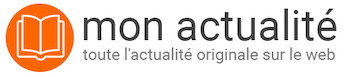


Bjr, mon imprimante est installée et reconnue, mais au moment de vouloir imprimer depuis mails, ou autres, elle n’apparaît pas. C’est tout nouveau, je n’ai jamais eu ce problème ni aucun autre d’ailleurs …! Depuis mac, ou iPhone, impossible d’imprimer. Sniff 😭😭
J’ai changé le câble usb, ce n’est apparemment pas le problème. J’ai fait un test réseau sans fil qui est ok. J’ai sortie une page configuration réseau HP, mais là par contre je ne sais pas d’où vient le souci …